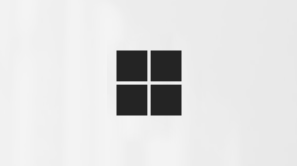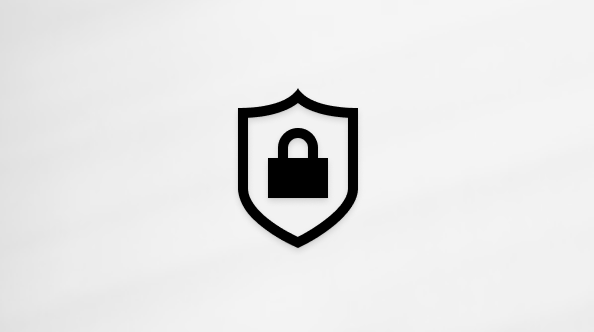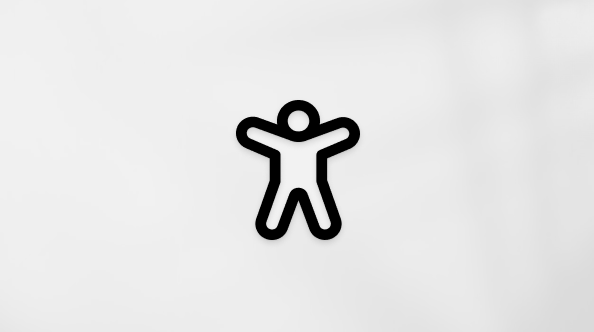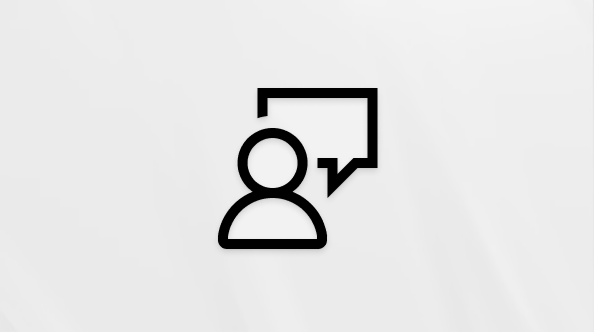Primi passi con Microsoft Loop
Microsoft Loop è un'esperienza di creazione condivisa trasformativa che riunisce team, contenuti e attività in tutti gli strumenti e i dispositivi. Loop combina un'area di disegno potente e flessibile con componenti portatili che si muovono liberamente e rimangono sincronizzati tra le applicazioni, consentendo ai team di pensare, pianificare e creare insieme.
I tre elementi di Loop
Loop componenti sono parti portabili di contenuto che rimangono sincronizzati in tutti i luoghi in cui sono condivisi. I componenti consentono di collaborare nel flusso di lavoro, in una pagina di Loop o in una chat, un messaggio di posta elettronica, una riunione o un documento. Possono trattarsi di elenchi, tabelle, note e altro ancora: si usano sempre le informazioni più recenti nell'app preferita, ad esempioMicrosoft Teams, Outlook, OneNote, Whiteboard o l'app Loop.
Le pagine Loop sono aree di disegno flessibili nell'app Loop, in cui è possibile riunire persone e tutti i componenti, i collegamenti, le attività e i dati. Le pagine Loop possono iniziare con poche cose e crescere fino a raggiungere le dimensioni delle tue idee. Loop pagine possono essere condivise tra le app di Microsoft 365 come collegamento o come componente Loop incorporato.
Le aree di lavoro Loop sono spazi condivisi che consentono a te e al tuo team di visualizzare e raggruppare tutto ciò che è importante per il tuo progetto, in modo da poter recuperare facilmente ciò su cui stanno lavorando tutti e tenere traccia dello stato di avanzamento verso gli obiettivi condivisi.
Come si usano i componenti Loop in altre app?
Loop componenti sono attualmente supportati in Microsoft Teams, Outlook,OneNote e Whiteboard.
Microsoft Teams
Prime cose da sapere sui componenti Loop in Microsoft Teams
Inviare un componente Loop nella chat di Teams
Outlook
Usare i componenti Loop in Outlook
OneNote
Usare Loop componenti in OneNote
Whiteboard
Sei pronto per provare Loop?
Accedi con il tuo account personale o aziendale all'indirizzo loop.cloud.microsoft. Per iniziare:
-
Usare un modello di Loop.
-
Scopri di più su Loop con questa serie di apprendimento in 5 parti.
Vuoi inviare feedback?
-
Nell'angolo in alto a destra della pagina di Loop, impostazioni e altro
-
Selezionare Guida & feedback.
-
Seleziona Invia feedback.
In Android o iOS tocca l'immagine del profilo in alto a sinistra per trovare Guida e feedback.
Problemi noti
Esistono alcuni problemi noti con Loop. Lavoreremo per mantenere aggiornata questa pagina man mano che identifichiamo e risolviamo i problemi.
Loop attualmente non supporta la condivisione esterna per utenti guest o esterni.
Se viene visualizzato l'errore "Non è stato possibile salvare l'area di lavoro Loop e le pagine create", provare le operazioni seguenti:
Possibili soluzioni (utilizzando Loop con un account Microsoft personale):
-
Devi accedere a outlook.com con il tuo account Microsoft. Dopo aver eseguito l'accesso una sola volta, tutti gli elementi di cui Loop bisogno da Outlook possono essere configurati la volta successiva che tenti di usare Loop.
Possibili soluzioni (usando Loop con un account aziendale o dell'istituto di istruzione):
-
È necessario avere una cassetta postale di Exchange Online associata all'ID organizzazione. Dopo aver eseguito il provisioning di una cassetta postale di Exchange Online e aver eseguito l'accesso una volta sola, tutto ciò di cui Loop ha bisogno da Exchange Online può essere configurato al successivo utilizzo di Loop. Collabora con l'amministratore Microsoft 365 o l'help desk per assicurarti di avere una cassetta postale di Exchange Online attiva.
Nota: La cassetta postale associata all'account non può essere una cassetta postale condivisa.
-
È necessario avere almeno l'accesso in lettura al sito radice di SharePoint Online dell'organizzazione. Stiamo lavorando a una soluzione a lungo termine per non richiederlo. Fino a questo punto, collabora con l'amministratore di Microsoft 365 o l'help desk per assicurarti di avere un accesso minimo in lettura al sito radice.
Domande frequenti
È possibile usare l'app Loop sul Web, iOS e Android.
È possibile utilizzare componenti Loop in Microsoft Teams, Outlook,OneNote e Whiteboard.
Durante l'anteprima pubblica è possibile usare Loop senza costi. Altre informazioni sui limiti durante l'anteprima pubblica.
È possibile accedere a tutte le Loop lavoro in loop.cloud.microsoft.
Nota: Le aree di lavoro e i componenti Loop contribuiscono all'archiviazione nel cloud Microsoft. Se si supera la quota di archiviazione, potrebbe non essere possibile inviare o ricevere posta elettronica. Scopri di più sulle quote di archiviazione Microsoft.
Sì, è possibile applicare etichette di riservatezza a Loop componenti, pagine e aree di lavoro. Per altre informazioni, vedere Usare etichette di riservatezza con Microsoft Loop.
Sì, è possibile selezionare etichette di conservazione per Loop. Altre informazioni su come applicare manualmente le etichette di conservazione.
Componenti
-
Per eliminare un componente Loop, apri l'app per dispositivi mobili Loop o vai a loop.cloud.microsoft e passa al componente che vuoi eliminare.
-
Selezionare Altronella parte superiore della pagina e quindi Elimina .
Suggerimenti:
-
Per ripristinare un componente eliminato, apri il Cestino da qualsiasi altra pagina nell'area di lavoro, seleziona Altro e quindi Ripristina.
-
Per svuotare il Cestino, selezionare Svuota tutto nella parte superiore della pagina del Cestino.
-
Le aree di lavoro e i componenti Loop contribuiscono all'archiviazione nel cloud Microsoft. Se si supera la quota di archiviazione, potrebbe non essere possibile inviare o ricevere posta elettronica. Scopri di più sulle quote di archiviazione Microsoft.
Aree di lavoro
-
Per eliminare un'area di lavoro, vai a loop.cloud.microsoft e seleziona Visualizzazione griglia.
-
Seleziona Altro nell'area di lavoro che vuoi eliminare e quindi seleziona Elimina .
Attenzione: Dopo l'eliminazione, le aree di lavoro non possono essere ripristinate.
Altre risorse
Se vuoi porre, rispondere alle domande e chattare con altri usando Loop, visita la community Microsoft Answers per Microsoft Loop.Vuoi saperne di più su Microsoft Loop? Guarda la serie di apprendimento in 5 parti.
Contattare il supporto
Per assistenza con l'account Microsoft e gli abbonamenti, visita Ottenere assistenza per il tuo account Microsoft.
Per il supporto tecnico, vai a Contatta supporto tecnico Microsoft, immetti il problema e quindi seleziona Richiesta supporto. Se hai ancora bisogno di aiuto, seleziona Contatta il supporto tecnico per scegliere l'opzione di supporto migliore.
Altre informazioni su come ottenere supporto per Microsoft 365 per le aziende.